解决Ubuntu14.04 64位下abaqus6.11.3与Fortran无法连接的问题
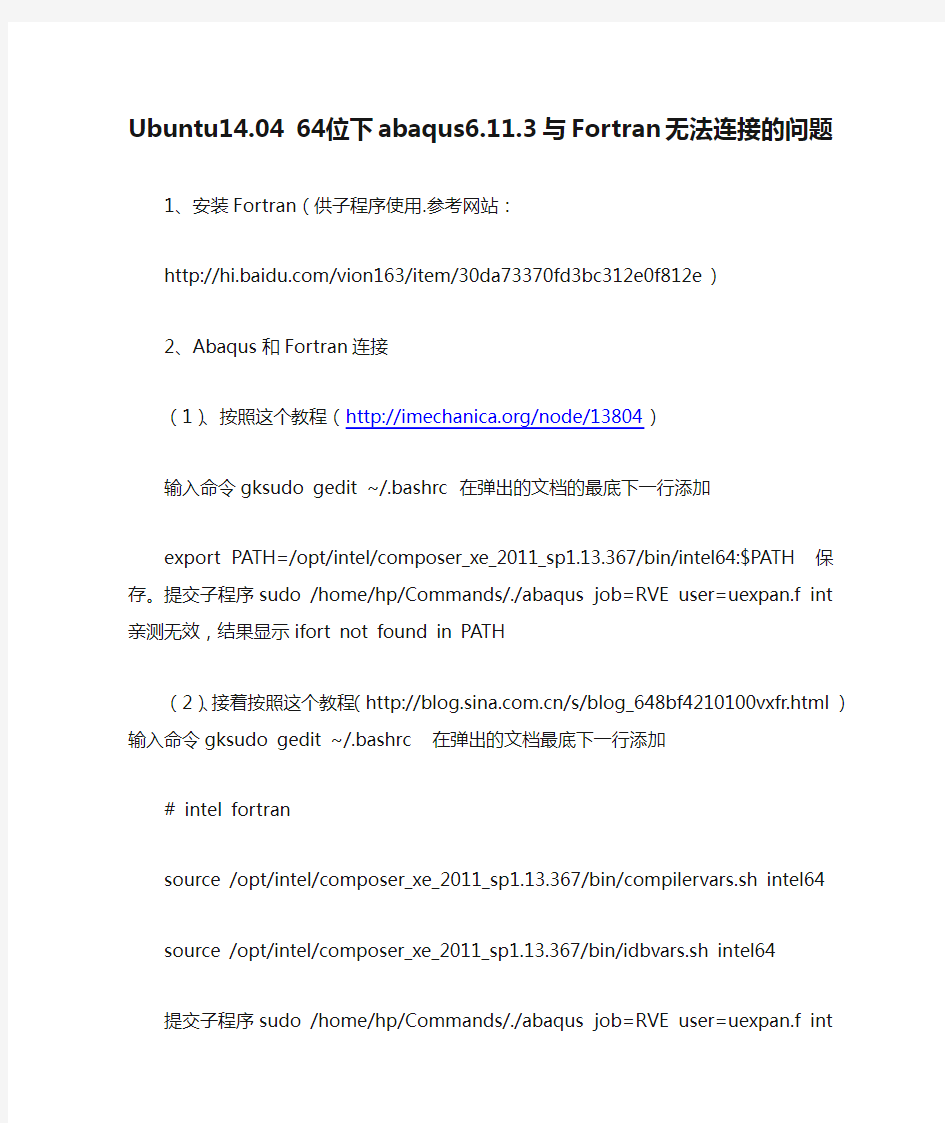

Ubuntu14.04 64位下abaqus6.11.3与Fortran无法连接的问题1、安装Fortran(供子程序使用.参考网站:
https://www.sodocs.net/doc/888155440.html,/vion163/item/30da73370fd3bc312e0f812e)
2、Abaqus和Fortran连接
(1)、按照这个教程(https://www.sodocs.net/doc/888155440.html,/node/13804)
输入命令gksudo gedit ~/.bashrc 在弹出的文档的最底下一行添加export PATH=/opt/intel/composer_xe_2011_sp1.13.367/bin/intel64:$PATH 保存。提交子程序sudo /home/hp/Commands/./abaqus job=RVE user=uexpan.f int亲测无效,结果显示ifort not found in PATH
(2)、接着按照这个教程(https://www.sodocs.net/doc/888155440.html,/s/blog_648bf4210100vxfr.html)输入命令gksudo gedit ~/.bashrc 在弹出的文档最底下一行添加
# intel fortran
source /opt/intel/composer_xe_2011_sp1.13.367/bin/compilervars.sh intel64
source /opt/intel/composer_xe_2011_sp1.13.367/bin/idbvars.sh intel64
提交子程序sudo /home/hp/Commands/./abaqus job=RVE user=uexpan.f int还是出现上面的ifort not found提示。
(3)、于是我把两个都输进去:
# intel fortran
export PATH=/opt/intel/composer_xe_2011_sp1.13.367/bin/intel64:$PATH
source /opt/intel/composer_xe_2011_sp1.13.367/bin/compilervars.sh intel64
source /opt/intel/composer_xe_2011_sp1.13.367/bin/idbvars.sh intel64
(# intel fortran只是个解释语句,关联不大,下面的
“composer_xe_2011_sp1.13.367”根据自己安装的fortran版本修改,还有最关键一点就是当你敲sudo su –(sudo su –代表root的命令)进入root账户下时,再敲命令gksudo gedit ~/.bashrc你会发现刚刚上面添加的那几行里面并没有,所以不仅需要在非root下添加,还要在root账户下添加:
# intel fortran
source /opt/intel/composer_xe_2011_sp1.13.367/bin/compilervars.sh intel64
source /opt/intel/composer_xe_2011_sp1.13.367/bin/idbvars.sh intel64)
然后在试着提交就发现不会报错了,而是另一种Abaqus/Analysis exists error类似这样的错误。
(4)、接下来按照这个网站的提示(https://www.sodocs.net/doc/888155440.html,/node/13804)参考第三点C:
在/etc/ld.so.conf.d文件夹下新建一个文档,命名为libifort.conf,这是你会发现没有新建文档的选项,这是因为你没有权限,你可以敲sudo nautilus命令,在弹出的窗口下去找到文件夹坐在位置新建。这个可以获取复制粘贴新建的权限,然后敲命令:
echo "/opt/intel/composer_xe_2011_sp1.13.367/lib
/intel64" | sudo tee /etc/ld.so.conf.d/libifort.conf(lib与/intel64是连在一起的,这个是为了这个文档与intel64连接,注意intel64" | sudo中间没有空格)然后再敲击
命令sudo ldconfig –v就行了,到这一步所有的工作都完成了,再去提交abaqus
的子程序就可以成功了,最后会显示job has completed就说明子程序运行成功了,前面可能会出现material name error ,那是拷贝子程序过来定义名字的错误,没有关系。
附:
启动License:
sudo /home/hp/License/lmgrd -c /home/hp/License/ abq6113.dat
启动abaqus软件:
sudo XLIB_SKIP_ARGB_VISUALS=1 /home/hp/Commands/abaqus cae –mesa
打开子程序任务:
cd /home/hp/example(锁定到这个文件夹,我从Win7上拷了个子程序放在home/hp下的example文件夹里面)
sudo /home/hp/Commands/./abaqus job=RVE user=uexpan.f int
好了大功告成!希望对还没装好的童鞋能有点帮助。我在自己电脑上和在服务器上都是用这种方法装成功的。
解决VC++6.0在64位Win7下不能安装的问题
解决VC++6.0在64位Win7下不能安装的问题 最近院里开c语言,很多同学的64位Win7系统不能安装VC++6.0,或者是安装了又与Office2007有冲突。在下是电脑维修小组的一名成员,帮同学装过很多次,希望能解决大家的问题。 一、先来解决VC++6.0在64位Win7下不能安装的问题: 在Windows7下安装或者使用Visual C++ 6.0要注意三大点。 1.在安装或者使用Visual C++ 6.0时,凡是出现兼容性问题提示对话框,一律按以下方式处理——把“不再显示此消息”打上勾,然后选择“运行程序”。不要怕,本人亲自验证过没有任何“副作用” 2.在安装VC的时候,选择“custom(自定义安装)”: 接下来就要,注意了——不要选择TOOLS里面的OLE/COM OBJECT VIEWER工具,就可以顺利安装,这个只是个查看工具,不会影响VC++的编译。 3.在“工具——选项——目录”里设置(这一条貌似有的机器一安上就ok了,不用手工调): A.找到这些资源的路径,如我的就是安装在“D:\Program Files\的”里的,所以依次类推。 注意——资源路径一定要对照着手工查找,不要直接复制!
B.下面把一些资源路径列出: executatble files(可执行文件): D:\Program Files\Microsoft Visual Studio\Common\MSDev98\Bin D:\Program Files\Microsoft Visual Studio\VC98\BIN D:\Program Files\Microsoft Visual Studio\Common\TOOLS D:\Program Files\Microsoft Visual Studio\Common\TOOLS\WINNT 注——以下资源路径为可选添加: C:\windows\system32\wbem C:\windows\system32 include files: D:\Program Files\Microsoft Visual Studio\VC98\INCLUDE D:\Program Files\Microsoft Visual Studio\VC98\MFC\INCLUDE D:\Program Files\Microsoft Visual Studio\VC98\ATL\INCLUDE library files: D:\Program Files\Microsoft Visual Studio\VC98\LIB D:\Program Files\Microsoft Visual Studio\VC98\MFC\LIB source files: D:\Program Files\Microsoft Visual Studio\VC98\MFC\SRC D:\Program Files\Microsoft Visual Studio\VC98\MFC\INCLUDE D:\Program Files\Microsoft Visual Studio\VC98\ATL\INCLUDE D:\Program Files\Microsoft Visual Studio\VC98\CRT\SRC (win7最好不要添加此项,不过好像按照偶说的方式安装的话,就没有这一项,所以这项一般不添加。)
“64位操作系统不能安装autocad2008”解决办法
64位操作系统不能安装autocad2008”解决方法 1. 准备好CAD2008和autocad2008 64位补丁。 解压CAD2008,将此文件夹中的zh-cn子目录改为en-us。 PS:1). Cad2008下载地址:ed2k://|file|[AutoCAD.2008简体中文版(内含注册机和SP1补丁)32位版].AutoCAD.2008.x86.chs[https://www.sodocs.net/doc/888155440.html,].7z|755777511|eaa1 0a5854c22ddd20d3392786102db8|h=gww3kdn6zmliegqvf6gvygpxbib2fhqj|/ 复制网址用迅雷新建下载。 2). 64位补丁下载地址:https://www.sodocs.net/doc/888155440.html,:8080/soft/keygen/CAD 2008-64buding.zip?vspublic=12324bb2d4f81a3e5a980f22793aad6d.exe 复制网址用迅雷新建下载。 3).可能有些网友的cad安装包解压后有CD1和CD2两个文件夹,将这两个文件夹合并为1个文件夹(就是将CD2中的文件拖到CD1中,提示是否要覆盖,选“全部”)。 2.将64位补丁中的acad.msi 和Setup.ini两个文件,拖到cad2008解压后文件夹中盖掉原同名的两个文件。 3. 在开始-----控制面板-------用户账号和家庭安全-------用户账号-------更改用户账号控制设置-----把那从默认拉到从不通知,重启(已关UAC的可忽略此步骤)。 4.直接点击解压文件夹里Acad.msi 安裝Autocad,序列号用400-12345678安装完成后重新启用UAC(用户帐号控制)。 PS:安装完后注册,注册的时候最好断开网络,先打开CAD ,再打开注册机,注意很多杀毒软件是反盗版的,所以注册机会被报为病毒,这个可以放心。
64位Sql Server 2005开发版于64位Windows7旗舰版 安装过程
64位Sql Server 2005开发版于64位Windows7旗舰版安装、建/用数据库过程 编写者: 百度空间的有教无类成转帖请注明作者,欢迎访问我的百度空间: https://www.sodocs.net/doc/888155440.html,/有教无类成/home。 操作系统:64位Windows 7旗舰版。已经安装了V isual Studio 2005 。 一、2011年4月5日已经试验: 32位版的Sql Server 2005开发版无法安装。 二、2011年4月6日(安装成功,可以使用),步骤: 第一步: 为了安装Sql Server 2005 开发版(64位),通过控制面板,添加了些Windows功能,全部的设置如下: Indexing Service; (有无此,应该是都可以。) Internet Explorer 9; (你用的是IE 8 应该也没问题。) Internet Information Services 可承载的Web核心; Internet信息服务的: 1)Web管理工具的全部; 2) 万维网服务的全部; Microsoft .NET Framework 3.5.1的全部; Windows Process Activation Service 的全部; Windows Search; (有无此,应该是都可以。) Window小工具平台; (有无此,应该是都可以。) 媒体功能的全部; (有无此,应该是都可以。) 其余的均未选择。 把WWW服务设为了手动启动。(手动纯粹是为了节省资源。) 第二步: 通过控制面板把含Sql Server名称的软件统统删除了。(有的网文认为这步很重要。)
在64位电脑系统上装32位cad2010
这里给大家一个在win7 64位系统安装cad2010 32位挂天河天河2010 32位的方法。本方法是我转载的,给大神鞠躬。本人亲测试,可以使用。废话不多说,下面是方法。 系统环境:win7 旗舰版64位4G 需要软件:Orca 这个百度下就好 cad2010 32位(这个可以在官网上下,有学生版3年免费) pccad2010 32位破解版这个网上都有 1.用Orca打开\x86\acad\acad.msi 这是CAD的主安装程序, 在左边表栏,点击InstallExecuteSequence项,在右边找到CheckFor64bitOS 和LaunchConditions这两项。分别在上面点击鼠标右键,选择“删除行”。记得保存 2.用Orca打开\x86\acad\zh-CN\AcadLP.msi 以及 \x86\acad\en-us\AcadLP.msi 分别是中文语言包和英文语言包, 分别删除InstallExecuteSequence里的LaunchConditions (里面没有CheckFor64bitOS这项)记得保存 3.用记事本打开根目录下的setup.ini 这是安装配置文件, 需要修改的地方有:x64_IMAGE_PATH=x64 改为x64_IMAGE_PATH=x86 [ACAD]下面的PLATFORM=NATIVE 改为PLATFORM=ALL PREREQUISITE=OS;IE;SSE2…… 这行里面删除"OS;" 然后直接运行根目录下的setup.exe,一路顺畅地安装吧,不管32位或64位系统都不会再出现无法安装的提示了。 然后再安装pccad 搞了2遍不行,拔了网线以后安装就顺利完成了,不知道为什么。安装好后,可以正常使用。偶也
新时代交互英语 视听说WIN7 64位系统下安装失败问题解决方案
以下为2010年4月另注: 本来很早就发了这个种子,好久没维护了,就来看看,没想到有这么多问题。现在为大家一一解答 1、本种子为最终版,最完整版,最官方版,就是说如果用此种的程序不能正确不安装,那么请您查看自己的系统吧,不用浪费时间找其他的安装程序了,这个不能成功安装的话,你就放弃吧。 2、本程序的版本为4.0版,是至今为止的最新版,比本版本低的程序都需要进行完全安装到本版本,就是说不能用老版本进行升级到本版本,当然也不存在升级补丁。 3、安装时最好不用更改路径,尤其是安装完成后更不能更改程序路径,否则会出现执行错误。 4、安装时按官方说明的来看:路径中不能的中文字,并且最好不要有空格。所以说如果安装不能成功请进行重新安装,并尝试更改默认路径的C:\Program Files\NEIE为C:\NEIE,其他相关路径也请相应更改。 5、本程序对64位系统的支持暂有问题,不能保证一定可用,是程序本身设计的问题,无法避免,一般的64位存在的问题是无法安装soap所以请使用XP,vista,win7 这三个系统的32位版本来安装本程序。 6、本程序的使用要求必需已经连接学校的校园网络,可以不用登陆外网,只要能打开交大主页的机器就OK,并且只限于在学校内网中使用,就是说拿回家乡,或者到网吧里都是无法连接服务器的。
可用的网络有:宿舍网络,机房网络,交大无线网络(都包括东区)。 7、首次运行会弹出无法连接服务器,并要求设置服务器的对话框,请填入218.249.29.202 8、用户名和密码均为学号。但是能否登陆成功还要看老师将没将你的学号导入系统,一般说来,在读交互和读写译课程的同学都会被导入系统,并分以相应的级别。 9、激活码是教材的一个配套产物,也就说,你没买大学英语-视听说-读写译的教材是没有激活码的,并且,激活码是老师发给你的,其他同学就请放弃吧,这个手段就是为了让你买教材!没有激活码的同学找你们英语老师问吧,这个是我无法解决的。 以下为2010年9月新学期另注: 1。提示没有安装soap3.0的说明你的操作系统是64位的。下面是一位校友gzf 给的解,可不可行大家试试就知道了。 关于64位系统安装交互。安装后提示soap3.0未装。 问题分析:交互的检测系统很弱智,检测软件是否安装仅靠检测原来设置好的路径下是否有此软件,64位系统将soap3.0安装到了系统盘下的program files(x86)\common files里,而交互只检测program files/common files(32位系统默认安装至此)。 解决方法:打开系统盘下program files(86)\common files文
64位系统安装方法
win7 64位系统创新声卡KX3551驱动和插件集的安装方法: 1.首先必须卸载之前安装的所有关于创新声卡的驱动,重启电脑再安装Kx3551驱动(kx3551驱动-full.exe),避免冲突或不兼容。关闭退出杀毒与管家之类,禁用Windows Defender服务(左下角任务栏处右键“运行”输入services.msc,弹出“服务”窗口,在名称一栏中找到Windows Defender,右击,选“属性”,启动类型中选择“禁用”,确定),安装主驱动:kx3551驱动-full 2 .安装驱动之后,按照提示重启电脑,如果报错,可以忽略不管,退出桌面右下kx图标,找到C:\Program Files\kX Project目录下kxsetup.exe,右键,“属性”,“兼容性”里面选择“Windows Vista”,再次重新覆盖安装一次。这样以后就可以直接双击打开DSP导入效果了,所有的*.kx文件也会出现kx驱动图标啦。 3.桌面左下开始里,选择“运行”,输入:regedit,进入注册表编辑器。查找: "HKEY_LOCAL_MACHINE\SOFTWARE\Microsoft\Windows\Curr entVersion\Run",看到:KX mixer,然后把它的键值改成:C:\Program Files (x86)\kX Project\kxmixer.exe --startup,改好后退出注册表编辑器。
4.找到:C:\Program Files (x86)\kX Project\kxmixer.exe,别看错了哦!右键,“属性”,“兼容性”里面选择“windows 7”运行,把下面的“以管理员身份运行此程序”也勾上,再点确认。最好右键 kX Mixer 发送到桌面快捷方式,方便以后打开KX管理器。 5.运行:kX Mixer,双击注册“ProFx311_51CH.kxl”插件。如果该文件无法双击注册,那么鼠标右键任务栏右下角的kX图标,在弹出菜单中选择“效果”,点击“注册插件”,在弹出的窗口中找到ProFx311_51CH.kxl,选择打开即可。 6.kX3551_插件kxasio.dll内核汉化(可选):kxasio.dll 覆盖到C:\Program Files (x86)\kX Project 目录下即可(当然原kxasio.dll先前最好做好备份)。 win8系统创新声卡KX3551驱动和机架的安装方法: 1. 关闭退出杀毒与管家之类,禁用Windows Defender 服务,如同Win 7 64位系统安装Kx3551驱动,重启动电脑之后,如果提示找不到设备,可以忽略不管,退出桌面右下kx图标,找到C:\Program Files\kX Project目录下kxsetup.exe,右键,“属性”,“兼容性”里面选择“Windows Vista”,再次重新覆盖安装一次。这样以后就可以直接双击打开DSP导入效果了,所有的*.kx文件也会出现kx驱动图标啦。
64位Win7操作系统安装SQL Server 2000中遇到的问题
64位Win7操作系统安装SQL Server 2000中遇到的问题【解决方法】1、64位操作系统不兼容,安装不了的解决办法: 由于Sql Server 2000 软件是32位的,所以在64位系统中安装会出现不兼容的情况,只要换种方法安装就会解决这个问题。 若是64位的Win7操作系统,那么也许会弹“不兼容提示”,引导你应该如何安装32位的SQL Server 2000,若没有提示则按如下方法操作: 我的SQL Server 2000安装包接到到了“D:\CLSW\Microsoft SQL Server 2000”下,是四合一版本的,然后进入你要安装的版本文件夹(PERSONAL是个人版;STANDARD是标准版;DEVELOPER 是开发版;ENTERPRISE是企业版),这里以个人版为例,进入“D:\CLSW\Microsoft SQL Server 2000\PERSONAL\X86\SETUP”下,点击运行“SETUPSQL.EXE”,然后一步步进行安装即可。 若安装中途遇到“无响应”、“实例已经启动”、“程序挂起”等情况重新启动计算机后再按照上述安装即可。记住:安装前要卸载你计算机里已经安装或没有完全卸载的与SQL Server 相关的数据库程序软件。 2、安装完成后无法运行,没有待选的“服务器”和“服务”的解决办法: 在64位Win7操作系统下安装完SQL Server 2000后无法运行,没有待选的“服务器”和“服务”时,只需要右键点击启动数据库服务
的“服务管理器”快捷方式,选择“以管理员身份运行”即可。 3、通过ODBC/JDBC连接程序和数据库时,异常报错“在指定的DSN 中,驱动程序和应用程序之间的体系结构不匹配”的解决办法:通过ODBC/JDBC连接程序和数据库时,异常报错“在指定的DSN 中,驱动程序和应用程序之间的体系结构不匹配”时,是因为你使用64位的管理工具“数据源(ODBC)”来创建的SQL Server数据库JDBC连接。 解决方法:运行“C:\Windows\SysWOW64\odbcad32.exe”,利用这个32位的“数据源(ODBC)”来创建SQL Server 2000 的JDBC 连接即可。 4、启动程序服务,后台异常报错:“[MICROSOFT][ODBC SQLSERVER DRIVER][SQL SERVER]用户…XXX\XXX'登录失败” “使用Windows身份验证"连接SQL Server 失败这个原因是“XXX\XXX”这个用户不存在导致的,解决办法: a、打开企业管理器,展开服务器组,然后展开服务器 b、展开"安全性",右击"登录",然后单击"新建登录" c、在"名称"框中,输入BUILTIN\Administrators
如何在32位系统下安装64位系统
在论坛看到很多网友提问说32位系统下无法安装64位Windows7系统,这里推荐一个很简单的方法来在32位系统下安装64位系统。(转自https://www.sodocs.net/doc/888155440.html,) 32位系统可以是任意,比如XP,Vista,Windows7的32位。 64位系统同样可以是任意。 安装方法就是我们一直推荐的NT6安装,安装前请先检验文件的MD5值。 如今,估计只有用XP的才用GHOST版系统了吧?对于windows7与windows8我想大多数都是用原版了,不管怎么说官方的还是最干净最放心的,更何况安装速度也不慢了。 而32位与64位,32位系统不能运行64位的程序,但是64位可以兼容32位的程序,这是我首次安装64位系统才知道的。因为以前并没有用超过4G内存的电脑,现在公司的电脑是6G 了,总算可以升级到64位了,下载原版windows8企业版之后,像平常安装一样运行,确发现原方法失效了!
是的,硬盘安装是不行了,那就只能用U盘安装了,除了用U盘安装外,还有一个叫NT6的工具也是很强大的,先从U盘安装说起。 用U盘系统安装原版windows8 下载杏雨梨云Win8一键安装环境 因为一直用杏雨梨云的系统,所以安装原版ISO格式的系统也是用杏雨梨云的,下载后安装方法与我上次写的应该是功能最强大的U盘系统:杏雨梨云USB维护系统一样,只是图片修改不了。因为安装程序是采用的杏雨梨云USB维护系统的,未单独编写,菜单背景
文字等自定义部分在这里无效,无需作选择。如此这般进入U盘界面就是这样 第一个选项,文字上写了,叫你把ISO镜像改名为”NT6.iso“,记得是iso,不要改成苹果的ios了...我朋友就这么干过...改名好后放到U盘的根目录,然后这里选择这个选项就可以了。(转自https://www.sodocs.net/doc/888155440.html,) 但是会弹出一些选项是英文的,如果是win7的镜像,那么会要你选择家庭版还是旗舰版之类的,一般我们用系统都是用最高版本的,所以这里是选择最下面的旗舰版英文,如果你的是家庭版,选择第一个,有个home的单词在里面....我没试过乱选会怎样。win8也是一样选择版本,然后选择安装到哪个盘,看着弄就行了。这里完全后99%是一路安装到桌面的。
CAD2012版本WIN764位系统怎么安装
CAD2012软件在WIN764位系统下怎么安装 施老师: 好多学员在我这里买了CAD教程,由于现在的电脑系统大都是WIN7 64位的,导致大部分学员都不会安装CAD2012 版64位。今天宁双学好网施老师就教大家怎样安装CAD2012版64位的安装包。 一、首先你要把我发给你的64位系统的CAD2012软件安装包存在一个英文文件夹内,然后解压开来。在自己电脑的D盘或E盘新建一个文件夹,注意:文件夹的名字一定要英文(不可以含中文。含中文将导致安装出错)。
二、然后双击setup.exe安装程序。将会出现下列界面,一路安装过去即可。
三、打开CAD2012安装包中的注册机文件夹-Install.txt记事本文件,双击
打开它,就可以看到安装步骤及方法,把序列号及产品密匙输进去。 输入安装序列号:666-69696969, 667-98989898, 400-45454545 输入密匙:001D1 这样就安装成功了。然后按照记事本的说明提示,重启CAD。 1、点击激活按钮之前你有2个选择: a)禁用您的网络或拔掉网线; b)点击激活后它会告诉您,您的序列号是错误的,这时点击“上一步”等一会再点击“激活”即可。 选择了a或b后看下一步。 2、在激活界面中选择“我拥有一个Autodesk激活码” 3、一旦到了激活屏幕,启动安装包里注册机。如果你是32位的请启动32位的注册机,如果是64位的请启动64位的注册机。
4、先粘贴激活界面的申请号至注册机中的Request 栏中。 5、点击Generate 算出激活码,并点击Mem Patch 键,否则无法激活,提示注册码不正确。 6、最后复制Activation 中的激活码至“输入激活码”栏中,并点击“下一步”。 你已拥有一个完全注册Autodesk 产品。 四、如果在一开始安装CAD安装包中的setup.exe文件不成功的话,我们可以复制这里引号内内容“Download Microsoft .NET Framework 4 (獨立安裝程式) from Official Microsoft Download Center”,粘贴到浏览器中,点击搜索,进入微软官网,点击“下载”。 下载“.NET Framework Runtime 4.0 Language Pack”之后,双击它,进行安装。这个安装完毕,再去点击解压文件中的setup,进行安装,大多数情况下,一般就能够成功解决问题了。
64位win10系统无法安装
64位win10系统无法安装.Net framework3.5的两种解决方法 近日有网友反映在windows10_64位系统电脑上安装Net framework3.5,操作时总失败,怎么办呢?小编下面就介绍win10 64位系统无法安装Net framework3.5的两种解决方案吧 在Windows10中,当我们安装某些软件的时候会提示“你的电脑上的应用需要使用以下Windows功能:.NET Framework 3.5(包括.NET 2.0和3.0)”。这时就需要大家安装该功能。 但近日有网友反映在windows10_64位系统电脑上安装Net framework3.5,操作时总是遇到失败的情况。尝试使用“启用于关闭windows功能”、控制面板在线安装、使用下载的离线安装包离线安装、使用安装介质或者iso镜像文件里面\sources\sxs直接安装。。。。等一系列的方法,都没有解决。怎么办呢?下面小编就为大家介绍win10 64位系统无法安装Net framework3.5的两种解决方案。 解决方案: 方案一: 1这么棘手的问题估计是一些系统文件出问题了,所以第一步就是修复系统:按“Windows+X”点击“命令提示符管理员”,输入“SFC /scannow”回车(该操作可能需要一段时间,please wait a minute...),再输入“dism /online /cleanup-image /restorehealth”回车。然后,估计还得等一会儿。 2、导致你安装不上的原因还有可能是你的注册表里残留的无用注册表引起的(比如删除过的用户信息注册表、过期软件注册表....),可以去百度上download一个注册表清理工具,很快就能清理完(即便不是这个原因导致的,清理一下注册表也没什么坏处)。 3、以上两步都完成后,中间也没出现不良状况的。那么,你可以安装了,不过我个人建议使用本机安装镜像文件(或者介质文件),毕竟本是同根生嘛,还挺方便的。 4、具体方法是:解压ios镜像文件(打开介质文件),找到目录下source文件夹,进去,找到sxs文件夹,把它弄到D盘、E盘...随便哪个盘根目录下,记住,是根目录。我的是H盘。 5、然后按“Windows+X”点击“命令提示符管理员”,进入dos界面,键入(直接粘贴就行,复制粘贴的话,一定要把那个H换成你存储sxs文件夹的盘)dism.exe \online \enable-feature \featurename:NetFX3 \D:\Source\sxs。然后会出来一个进度条,几分钟就可以了。 6、好了,你可以在左下角搜索栏里输入“启用或关闭windows功能”,点开,你会发现,确实安装成功了。你还可以试试那些没有Net 3.5不能安装的软件,现在是不是可以安装了?我的就是这么解决的。XenCenter也能装上了。 方案二: 另外,出现“Error: 0x800f0922”这样的情况你首先可以把安全管家一类的软件先停掉,这个错误可能是安全拦截造成的。如果关掉还不行,你再试试我介绍的第一种方案吧。 如果碰到同样问题,大家可以感觉自己的需求,任选一种方案进行解决! 以上就是脚本之家汇总的关于64位win10系统无法安装.Net framework3.5的两种解决方法,大家可以参考一下,希望对大家有帮助!欢迎大家继续关注其他信息! 慢慢修复你的系统吧,时间应该要很久 例:Dism /Online /Cleanup-Image /RestoreHealth /Source:d:\test\mount\windows /LimitAccess
vm虚拟机无法安装64位系统分析和解决方案
vmware Workstation新建虚拟机时,选择安装任何64位的操作系统时,弹出错误提示:此主机不支持64位客户机操作系统,此系统无法运行。如下图: 分析原因过程: 操作系统:Windows 7 Professional, 64-bit, Service Pack 1 vmware Workstation版本号:10.0.0 电脑、操作系统和vmware Workstation无疑都支持64位。 然后,求助于百度,终于发现了原因: Intel CPU 要求芯片和BIOS 支持EM64T 和VT(Virtualization Technology,虚拟化技术),以运行64 位虚拟机。 可能原因:CPU不支持虚拟化技术 Microsoft 提供硬件辅助虚拟化检测工具。Hardware-Assisted Virtualization Detection Tool。官方下载网址: 这个工具运行后的效果图如下:
上图是我的某台笔记本运行后的结果。可以看得出,我的cpu不支持虚拟化技术。 还有另一个工具也可以检测cpu是否支持虚拟化技术。那就是SecurAble。官方下载网址:这个工具运行后的效果图如下: 可以看出,我的cpu是Intel Core 2 Duo P7350,不支持虚拟化技术。
如果CPU不支持虚拟化技术,就只能创建32位操作系统的虚拟机了。 还有另外一种情况:CPU支持虚拟化技术,但BIOS没有启动虚拟化技术支持。 VMware官方知识库解释: 我另一台电脑,在安装64位操作系统时,出现如下错误提示: “已将该虚拟机配置为64位客户机操作系统。但是,无法执行64位操作。 此主机支持Intel VT-x,但Intel VT-x 处于禁用状态。 如果已在BIOS/固件设置中禁用Intel VT-x,或主机自更改此设置后从未重新启动,则Intel VT-x可能被禁用。 (1)确认BIOS/固件设置中启用了Intel VT-x并禁用了“可信执行”。 (2)如果这两项BIOS/固件设置有一项已更改,请重新启动主机。 (3)如果您在安装VMWare Workstation之后从未重新启动主机,请重新启动。 (4)更新主机的BIOS/固件更新至最新版本。 更多详细信息,请参阅。” 分别运行Hardware-Assisted Virtualization Detection Tool和SecurAble,如下图:
32位系统如何安装64位打印机驱动
安装打印机想必所有的IT人员都会吧,对于熟练的朋友来说,应当说是拿到打印机三五分钟时间就能搞定的。但你是否遇到过你的打印机服务器是32位的操作系统,而客户端安装的确是高性能的64位WIN7操作系统,这时你按原有的方式安装打印机服务器上的打印机驱动到64位系统上时,将会给你意想不到的情况,因为它根本就不支持32位的打印机驱动,导致无法安装。这时该如何是好,你是不是在想我们就搭建一台64位的服务器好了,这样当然是可行,但这样一来我们既浪费了人力也浪费了物力。请不要着急,来随着我一起来完成这个艰巨的任务。 1、不管三七二十一,首先到打印机的官方网站上去下载你要安装的打印机的32位和64位驱动程序。 2、在打印服务器上打开“打印机和传真”窗口,并点击“添加打印机”。(熟悉安装打印机的朋友可直接跳至第18步。) 3、点击“下一步”。 4、选择“连接到此计算机的本地打印机”并点击“下一步”。(此时我们不让它自动检测打印机,不要让自检浪费我们宝贵的时间。) 5、选择“创建新端口”,并点击“下一步”。(如果已经创建过打印机所需的网络端口,那我们便可以直接选择“使用以下端口”去找到相应端口。) 6、点击“下一步”。 7、输入打印机名或IP地址及端口名,点击“下一步”。(建议直接输入没有被占用IP地址,这样将直接带出端口名。) 8、选择标准网卡并点击“下一步”。 9、完成TCP/IP打印机端口的添加后直接点击“完成”。 10、选择“从磁盘安装”。(当所需安装打印机有在下面列表中显示出来时,我们可以直接去选择它。) 11、选择打印机所需的32位驱动,如果我们选择的是64打印机驱动,系统将提示你设备驱动程序不正确。 12、选择的是正确的32位打印机驱动后我们将可以看到相应的打印机,只要选择正确的打印机并点击“下一步”。 13、设置打印机的名称并点击“下一步”。 14、设置打印机的共享名称并点击“下一步”。 15、添加打印机的位置和注释后点击“下一步”。。 16、按需求选择是否打印测试页并点击“下一步”。(如果打印机已连接,建议打印一张测试页。)
ansys13.0在win7 64位系统的安装方法
笔记本安装方法: 笔记本先卸无线网卡 1.运行安装文件里破解文件夹的Crack文件生成license.dat 2.文件第一行:SERVER flyash 0000e84010a2 1055,其中flyash为计算机名(hostname),0000e84010a2为得到的注册号(mac地址)。保存。 3. 复制1步产生的license.dat到c:\Program Files\Ansys Inc\Shared Files\Licensing下面,其中c 为License Management安装盘符; 4.安装License Managment,提示需要许可证文件时浏览到上步的license。然后直到安装完成。 5.我的电脑〉〉属性〉〉高级〉〉环境变量〉〉系统变量〉〉新建,在“变量名”中输入“ANSYSLMD_LICENSE_FILE”,“变量值”中输入“1055@计算机名”如我的计算机名为 flyash,则变量为[email=1055@flyash]1055@flyash[/email]。 7.安装ansys主程序。提示输入计算机名。 6. 运行开始菜单->程序 ->->-> 8.启动ansys。OK。 ==================================================== ANSYS启动报错解决方法 Failover feature 'ANSYS Multiphysics' specified in license preferences is not available Invalid (inconsistent ) license key . The license key and date for the feature do not match . This usually happens when a license file has been altered. Feaure: ane3fl License path:1055@** FLEXnet Licensing errors:-8,544 相信有不少人安装ansys曾经被以上信息所苦恼,现提出一个解决方法,仅供参考。
32位系统如何安装64位打印机驱动
你的打印机服务器是32位的操作系统,而客户端安装的确是高性能的64位WIN7操作系统,这时你按原有的方式安装打印机服务器上的打印机驱动到64位系统上时,将会给你意想不到的情况,因为它根本就不支持32位的打印机驱动,导致无法安装。这时该如何是好,你是不是在想我们就搭建一台64位的服务器好了,这样当然是可行,但这样一来我们既浪费了人力也浪费了物力。请不要着急,来随着我一起来完成这个艰巨的任务。 1、不管三七二十一,首先到打印机的官方网站上去下载你要安装的打印机的32位和64位驱动程序。 2、在打印服务器上打开“打印机和传真”窗口,并点击“添加打印机”。(熟悉安装打印机的朋友可直接跳至第18步。) 3、点击“下一步”。 4、选择“连接到此计算机的本地打印机”并点击“下一步”。(此时我们不让它自动检测打印机,不要让自检浪费我们宝贵的时间。) 5、选择“创建新端口”,并点击“下一步”。(如果已经创建过打印机所需的网络端口,那我们便可以直接选择“使用以下端口”去找到相应端口。) 6、点击“下一步”。 7、输入打印机名或IP地址及端口名,点击“下一步”。(建议直接输入没有被占用IP地址,这样将直接带出端口名。) 8、选择标准网卡并点击“下一步”。 9、完成TCP/IP打印机端口的添加后直接点击“完成”。 10、选择“从磁盘安装”。(当所需安装打印机有在下面列表中显示出来时,我们可以直接去选择它。) 11、选择打印机所需的32位驱动,如果我们选择的是64打印机驱动,系统将提示你设备驱动程序不正确。 12、选择的是正确的32位打印机驱动后我们将可以看到相应的打印机,只要选择正确的打印机并点击“下一步”。 13、设置打印机的名称并点击“下一步”。 14、设置打印机的共享名称并点击“下一步”。 15、添加打印机的位置和注释后点击“下一步”。。 16、按需求选择是否打印测试页并点击“下一步”。(如果打印机已连接,建议打印一张测试页。)
64位系统下安装32位库解决方法之一
64位系统下安装32位库解决方法之一最近因为搭建ubuntu下的自动构建环境,在执行build.xml时候,提示系统找不到aapt,不能使用该命令。就在网上查了下,aapt和adb都是在SDK安装好的基础上才能生效的,检查自己的SDK platform-tools目录下aapt和adb目录都是存在的,但是因为ubuntu 64位系统的缘故,提示“cannot open shared object file: No such file or directory”,由于64位系统依赖32位库才这样的,所以只要能把32 位库在机器上安装成功,这个问题就可以解决。 安装32位库命令: Sudo Apt-get install ia32-libs 命令虽然简单,但是在安装过程中需要保证ubuntu中的源是可连接的,这个需要网络的支持,如果网速不好或者源路径找不到,大多数情况下肯定会安装失败。 错误提示之一(我遇到的): 下列软件包有未满足的依赖关系: ia32-libs : 依赖: ia32-libs-multiarch E: 无法修正错误,因为您要求某些软件包保持现状,就是它们破坏了软件包间的依赖关系你可以执行apt-get update 在进行安装 问题分析及处理方法: 1.这种情况下,如果是因为网速网络慢的问题,按照提示在网络较通畅的时候执行一遍apt-get update之后是重新在执行第一次的安装命令是可以成功安装的(我的属于这一类,因为安装虚拟机的时候IP是自动获取后改为手动的,虽然可以上网但是不在公司局域网段内,可以连网但是速度慢,后来换了个IP重新安装就好了); 2.但是如果是因为源的问题就不可以了,一般国内源比国外源要好用(切记不要随便修改自己的软件源sources.list文件,就算是修改也要做好备份);
vmware虚拟机无法安装64位操作系统原因探析
VMWare虚拟机不能安装64位操作系统原因探析 症状:vmware6.5,7.0,8.0版本虚拟机无法安装64位的操作系统,包括window s,linux操作系统都无法安装,并在安装时弹出提示: This virtual machine is configured for 64-bit guest operating system s. However, 64-bit operation is not possible. This host is VT-capable, but VT is disabled. VT might be disabled if it has been disabled in the BIOS settings or the host has not been power-cycled since changing this setting. (1) Verify that the BIOS settings enable VT and disable 'trusted exe cution.' (2) Power-cycle the host if either of these BIOS settings have been changed. (3) Power-cycle the host if you have not done so since installing VM ware Workstation. (4) Update the host's BIOS to the latest version. For more detailed information, see https://www.sodocs.net/doc/888155440.html,/info?id=152. Continue without 64-bit support? 这段提示的关键就是“VT”, VT就是“Virtualization Technology(虚拟化)。要在VM安装64位操作系统问题,必要满足以下三个条件,缺一不可: 第一,CPU要为64位。 第二,CPU要支持VT技术。
怎么解决win7 64位系统不能安装Auto CAD
解决win7 64位系统不能安装Auto CAD的方法: 复制分割线一下全部代码,然后粘贴到txt文档中,重命名为*.reg 双击就ok了!! ------------------------------------------------分割线------------------------------------------------------ Windows Registry Editor Version 5.00 [HKEY_CURRENT_USER\Software\Microsoft\Windows\CurrentVersion\Explorer\Shell Folders] "!Do not use this registry key"="Use the SHGetFolderPath or SHGetKnownFolderPath function instead" "AppData"=hex(2):25,00,55,00,53,00,45,00,52,00,50,00,52,00,4f,00,46,00,49,00,\ 4c,00,45,00,25,00,5c,00,41,00,70,00,70,00,44,00,61,00,74,00,61,00,5c,00,52,\ 00,6f,00,61,00,6d,00,69,00,6e,00,67,00,00,00 "Cache"=hex(2):25,00,55,00,53,00,45,00,52,00,50,00,52,00,4f,00,46,00,49,00,4c,\ 00,45,00,25,00,5c,00,41,00,70,00,70,00,44,00,61,00,74,00,61,00,5c,00,4c,00,\ 6f,00,63,00,61,00,6c,00,5c,00,4d,00,69,00,63,00,72,00,6f,00,73,00,6f,00,66,\ 00,74,00,5c,00,57,00,69,00,6e,00,64,00,6f,00,77,00,73,00,5c,00,54,00,65,00,\ 6d,00,70,00,6f,00,72,00,61,00,72,00,79,00,20,00,49,00,6e,00,74,00,65,00,72,\ 00,6e,00,65,00,74,00,20,00,46,00,69,00,6c,00,65,00,73,00,00,00 "Cookies"=hex(2):25,00,55,00,53,00,45,00,52,00,50,00,52,00,4f,00,46,00,49,00,\ 4c,00,45,00,25,00,5c,00,41,00,70,00,70,00,44,00,61,00,74,00,61,00,5c,00,52,\ 00,6f,00,61,00,6d,00,69,00,6e,00,67,00,5c,00,4d,00,69,00,63,00,72,00,6f,00,\ 73,00,6f,00,66,00,74,00,5c,00,57,00,69,00,6e,00,64,00,6f,00,77,00,73,00,5c,\ 00,43,00,6f,00,6f,00,6b,00,69,00,65,00,73,00,00,00 "Desktop"=hex(2):25,00,55,00,53,00,45,00,52,00,50,00,52,00,4f,00,46,00,49,00,\ 4c,00,45,00,25,00,5c,00,44,00,65,00,73,00,6b,00,74,00,6f,00,70,00,00,00 "Favorites"=hex(2):25,00,55,00,53,00,45,00,52,00,50,00,52,00,4f,00,46,00,49,00,\ 4c,00,45,00,25,00,5c,00,46,00,61,00,76,00,6f,00,72,00,69,00,74,00,65,00,73,\ 00,00,00 "History"=hex(2):25,00,55,00,53,00,45,00,52,00,50,00,52,00,4f,00,46,00,49,00,\ 4c,00,45,00,25,00,5c,00,41,00,70,00,70,00,44,00,61,00,74,00,61,00,5c,00,4c,\ 00,6f,00,63,00,61,00,6c,00,5c,00,4d,00,69,00,63,00,72,00,6f,00,73,00,6f,00,\ 66,00,74,00,5c,00,57,00,69,00,6e,00,64,00,6f,00,77,00,73,00,5c,00,48,00,69,\ 00,73,00,74,00,6f,00,72,00,79,00,00,00 "Local AppData"=hex(2):25,00,55,00,53,00,45,00,52,00,50,00,52,00,4f,00,46,00,\ 49,00,4c,00,45,00,25,00,5c,00,41,00,70,00,70,00,44,00,61,00,74,00,61,00,5c,\ 00,4c,00,6f,00,63,00,61,00,6c,00,00,00 "My Pictures"=hex(2):25,00,55,00,53,00,45,00,52,00,50,00,52,00,4f,00,46,00,49,\ 00,4c,00,45,00,25,00,5c,00,50,00,69,00,63,00,74,00,75,00,72,00,65,00,73,00,\ 00,00 "My Music"=hex(2):25,00,55,00,53,00,45,00,52,00,50,00,52,00,4f,00,46,00,49,00,\
相关文档
- ansys13.0在win7 64位系统的安装方法
- WIN10无法安装64位PROJECT 2016解决办法
- “64位操作系统不能安装autocad2008”解决办法
- 在64位系统上安装VC6.0常见错误的解决方法
- 64位系统安装方法
- vm虚拟机无法安装64位系统分析和解决方案
- 32位系统如何安装64位打印机驱动
- WIN10无法安装64位PROJECT 2016解决办法
- 在64位电脑系统上装32位cad2010
- 64位Win7操作系统安装SQL Server 2000中遇到的问题
- vm虚拟机无法安装64位系统分析及解决方案
- Windows 7(64位)操作系统安装驱动错误(代码 52)的解决办法
- Windows764位操作系统安装驱动错误代码52的解决办法
- 手把手教你怎么在win7 64位系统上安装32位CAD
- 新时代交互英语 视听说WIN7 64位系统下安装失败问题解决方案
- 64位win10系统无法安装
- 解决64位win7系统下不能安装flash插件的问题
- 怎么解决win7 64位系统不能安装Auto CAD
- win10系统32位怎么安装64位系统
- WIN7 64位无法安装网络打印机(重要!!)
